Sur Internet, vous pouvez trouver de nombreuxapplications intéressantes et utiles. Certains d'entre eux sont installés sur un ordinateur à l'insu de l'utilisateur. Dans ce cas, les gens préfèrent se débarrasser des logiciels ennuyeux. L'un des programmes d'auto-initialisation est Zeta Games. Comment le supprimer de mon ordinateur? De quel type d'application s'agit-il? Est-ce vraiment dangereux pour le système d'exploitation?

Description
Zeta Games est un programme qui estnavigateur avec des nouvelles. Ici, l'utilisateur peut voir les nouvelles du jeu, ainsi que télécharger certains jouets en ligne. Au total, il y a 3 onglets dans l'application qui vous permettent d'utiliser les capacités du navigateur.
Seuls beaucoup de gens pensent à la désinstallation de Zeta Games. Après tout, ce logiciel est un fichier malveillant. Il entre dans le PC à l'insu de l'utilisateur. Il est souvent installé avec Amigo.
Action de l'application
Mais pourquoi se débarrasser de l'application d'information? Comment fonctionne Zeta Games?
Pour un ordinateur, ce programme est dangereux car:
- il charge le processeur du PC;
- rend impossible le travail avec les navigateurs;
- affaiblit la protection du système d'exploitation;
- peut voler les données des utilisateurs;
- modifie les paramètres du PC.
Comme déjà mentionné, Zeta Games peut être comparéavec le navigateur "Amigo", qui est installé sur l'ordinateur à l'insu des utilisateurs. Cela est généralement possible lors de l'initialisation ou du chargement d'un logiciel particulier. Mais comment désinstaller Zeta Games?

Les processus
Vous devez d'abord regarder dans le "Gestionnaire des tâches". Cette étape commence la lutte avec l'application à l'étude.
Comment désinstaller Zeta Games? Ce programme est écrit dans les processus du PC. Tant que les opérations correspondantes ne seront pas terminées, vous ne pourrez pas vous débarrasser complètement de l'application ennuyeuse.
Par conséquent, l'utilisateur doit effectuer les opérations suivantes:
- Appuyez sur Ctrl + Alt + Suppr sur le clavier.
- Dans la fenêtre qui apparaît, sélectionnez la ligne "Gestionnaire de tâches".
- Ouvrez l'onglet "Processus".
- Étudiez attentivement la liste qui apparaît. Trouvez-y toutes les opérations qui ont une mention de "Zeta Games".
- En mettant en évidence chaque ligne correspondante aveccurseur et cliquez avec le bouton droit de la souris, sélectionnez "Ouvrir l'emplacement d'enregistrement", puis terminez l'opération. Pour ce faire, vous devez cliquer sur "Terminer le processus".
- Acceptez l'avertissement. Il vous indiquera que le PC peut commencer à mal fonctionner. C'est normal.
Dès que tous les processus avec Zeta Games sont supprimés, vous pouvez fermer le gestionnaire. Comme déjà mentionné, cette opération n'est que le début de la lutte avec l'application. Que faire ensuite?
Désinstallation habituelle
Comment désinstaller Zeta Games? L'étape suivante consiste à supprimer l'application du même nom. L'opération ne deviendra possible qu'après que l'utilisateur ait terminé tous les processus créés par le logiciel. Sinon, lors d'une tentative de désinstallation, une personne verra un message indiquant que le processus a échoué.
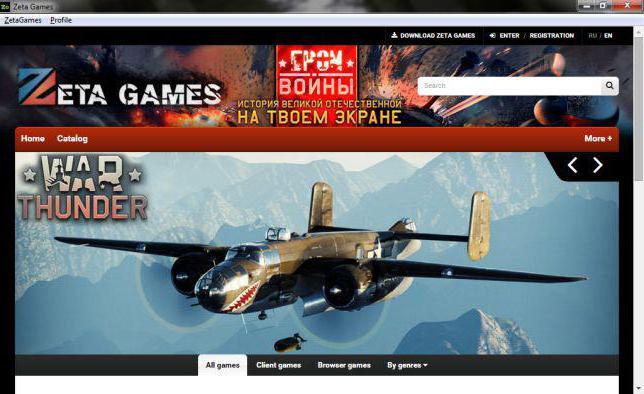
Pour supprimer le navigateur lui-même de Zeta Games, vous avez besoin de:
- Ouvrez le menu de démarrage.
- Sur le côté droit de la liste qui apparaît, cliquez sur "Panneau de configuration".
- Sélectionnez "Supprimer les programmes".
- Trouvez Zeta Games dans la liste donnée. Habituellement, vous pouvez trouver Zeta Games et "News - Zeta Games" dans le gestionnaire des programmes installés.
- Sélectionnez les lignes correspondantes une par une.
- Sélectionnez la commande "Supprimer".
- Terminez les processus en suivant les instructions du programme de désinstallation.
Mais ce n'est pas tout. Il semblerait que tout soit prêt, vous pouvez vous réjouir. Mais si vous redémarrez le PC à ce stade, l'utilisateur verra à nouveau Zeta Games.
Dossiers
Cela signifie que les fichiers de cette application sont toujours surordinateur. Comment supprimer le dossier Zeta Games? Une fois que l'utilisateur s'est débarrassé des utilitaires mentionnés précédemment, vous pouvez commencer à nettoyer le système d'exploitation des fichiers résiduels.
Il faudra:
- Accédez au dossier ouvert via le "Gestionnaire de tâches".
- Sélectionnez les fichiers qu'il contient.
- Cliquez sur Suppr.
- Vider la corbeille du PC.
Si vous le souhaitez, vous pouvez supprimer de la même manièrele dossier Zeta Games. Afin de ne pas vider la corbeille, il est recommandé de nettoyer en permanence les fichiers inutiles. Pour ce faire, sélectionnez les documents résiduels de Zeta Games et appuyez sur Maj + Suppr.

Démarrage automatique - nouveaux problèmes
Comment désinstaller Zeta Games sur Windows 7 et plus? Ensuite, il est recommandé de vérifier l'exécution automatique dans le système d'exploitation. Souvent, le logiciel mentionné est enregistré ici, ne vous permettant pas de vous débarrasser enfin de vos documents. Après avoir redémarré le PC, l'utilisateur rencontrera Zeta encore et encore.
Si nous parlons de Windows 8, alors trouver «AutoPlay» est facile. L'onglet correspondant est visible dans le "Gestionnaire des tâches". Pour Windows 7, il est préférable d'utiliser la barre de recherche dans le menu Démarrer.
Après être passé au service souhaité, vous aurez besoin de:
- Appuyez sur la combinaison Ctrl + F.
- Tapez Zeta Games dans le champ qui apparaît.
- Recherchez des documents.
- Supprimez tous les résultats affichés à l'écran.
Si aucun fichier n'est trouvé, vous pouvez passer à l'étape suivante.
Nous nettoyons le registre
Comment désinstaller Zeta Games de mon ordinateur? Le processus est presque terminé. Il ne reste que quelques étapes simples.
Dès que toutes les opérations listées sontterminé, vous devez commencer à nettoyer le registre du PC. Pour cela, il est conseillé d'utiliser un logiciel supplémentaire. Par exemple, Ccleaner ou AdwCleaner. Le plus souvent, la première application est préférée.
Comment désinstaller Zeta Games de mon ordinateur? Obligatoire:
- Installez un nettoyeur de registre.
- Lancez le logiciel approprié. Considérons d'autres actions en utilisant l'exemple de Ccleaner.
- Dans la partie droite de la fenêtre qui apparaît, cliquez une fois sur le bouton "Analyse".
- Attendez la fin de l'analyse.
- Cliquez sur le nouveau contrôle. Cela s'appelle "Cleanup".
- Fermez le programme après avoir terminé l'opération.
Vous pouvez également effacer manuellement le registre du PC. Mais ce n'est pas recommandé.

Décapage total
Nous avons presque compris comment désinstaller Zeta Games. Vous pouvez passer à l'étape finale. Cela nécessitera:
- Recherchez le dossier Temp sur votre PC (il se trouve sur le lecteur C) et effacez son contenu.
- Cliquez avec le bouton droit sur le raccourci du navigateur, sélectionnez "Propriétés" là-bas et dans le champ "Objet" effacez tout ce qui est écrit après le document exécutable.
Terminé! Il est maintenant clair comment vous pouvez vous débarrasser de Zeta Games une fois pour toutes. Afin de ne pas y faire face à nouveau, vous devez examiner attentivement le contrat de licence des différents programmes et ne pas télécharger de logiciel à partir de sources non vérifiées ou suspectes. Dans tous les cas, Zeta Games n'est pas un utilitaire trop dangereux. Si vous savez comment vous en débarrasser, il n'y a rien à craindre! Même un utilisateur novice de PC sera en mesure d'accomplir la tâche.












